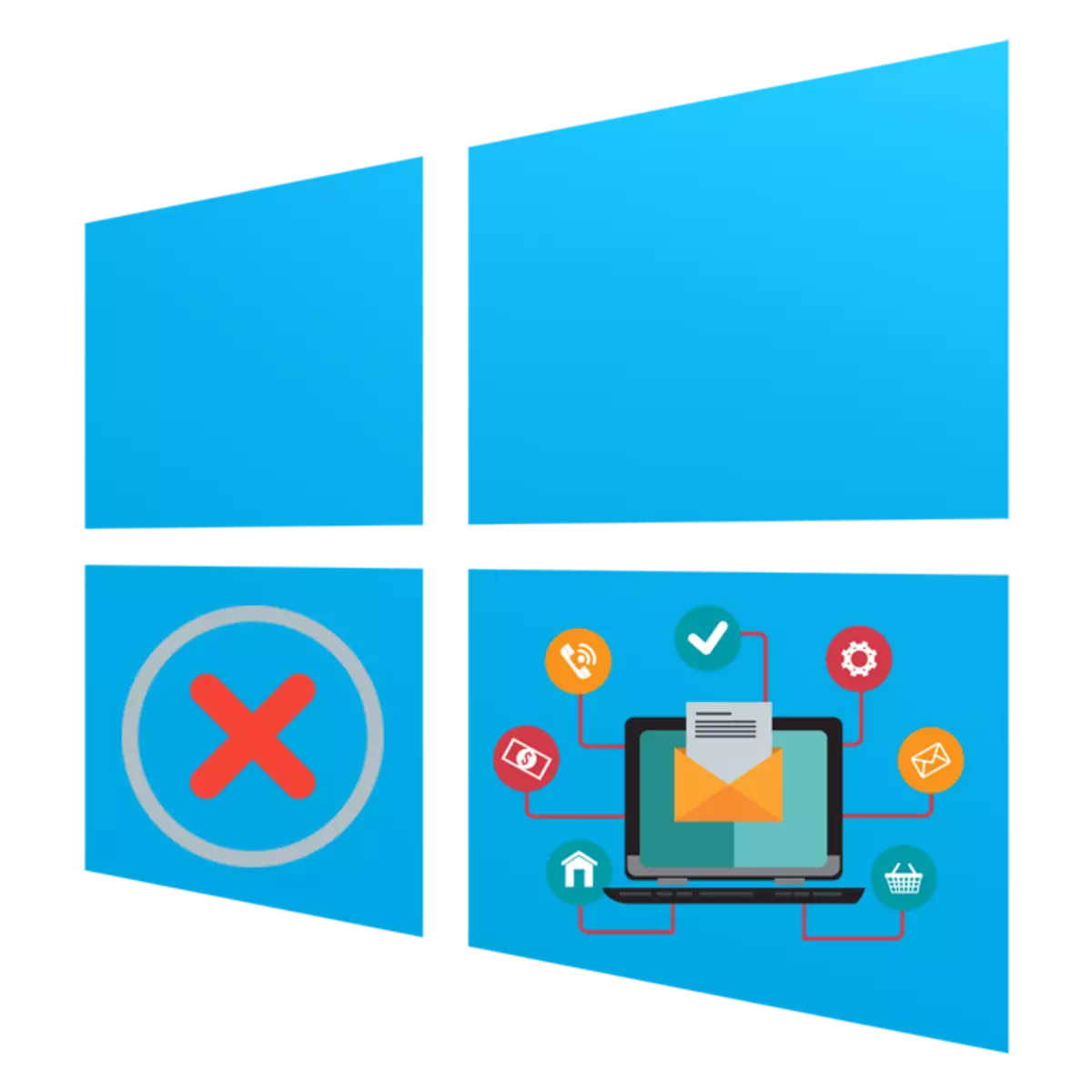
ਹਰ ਉਪਭੋਗਤਾ ਲਗਭਗ ਰੋਜ਼ਾਨਾ ਰੋਜ਼ਾਨਾ ਪ੍ਰੋਗਰਾਮਾਂ ਨੂੰ ਕੰਪਿ to ਟਰ ਤੇ ਸਥਾਪਤ ਕਰਨ ਦੇ ਕੰਮ ਦਾ ਸਾਹਮਣਾ ਕਰਦਾ ਹੈ. ਬਦਕਿਸਮਤੀ ਨਾਲ, ਇਹ ਪ੍ਰਕਿਰਿਆ ਹਮੇਸ਼ਾਂ ਸਫਲ ਨਹੀਂ ਹੁੰਦੀ, ਅਤੇ ਕਈ ਕਿਸਮਾਂ ਦੀਆਂ ਅਸ਼ੁੱਜਾਂ ਦੀਆਂ ਸੂਚਨਾਵਾਂ ਸਕ੍ਰੀਨ ਤੇ ਦਿਖਾਈ ਦਿੰਦੀਆਂ ਹਨ ਜਾਂ ਇੰਸਟਾਲੇਸ਼ਨ ਨੂੰ ਸਿੱਧਾ ਵਿਘਨ ਪਾਇਆ ਜਾਂਦਾ ਹੈ. ਅਜਿਹੀਆਂ ਮੁਸ਼ਕਲਾਂ ਦੇ ਬਹੁਤ ਸਾਰੇ ਕਾਰਨ ਹਨ, ਅਤੇ ਉਨ੍ਹਾਂ ਵਿੱਚੋਂ ਹਰੇਕ ਦਾ ਇਸ ਦੇ ਵਿਸ਼ੇਸ਼ method ੰਗ ਦੁਆਰਾ ਹੱਲ ਹੁੰਦਾ ਹੈ. ਇਸ ਲੇਖ ਦੇ ਹਿੱਸੇ ਵਜੋਂ, ਅਸੀਂ ਸਭ ਤੋਂ ਆਮ ਮੁਸ਼ਕਲਾਂ ਬਾਰੇ ਦੱਸਣਾ ਚਾਹੁੰਦੇ ਹਾਂ, ਅਤੇ ਹਰੇਕ ਦੇ ਓਪਰੇਟਿੰਗ ਸਿਸਟਮ ਦਾ ਨਵੀਨਤਮ ਸੰਸਕਰਣ ਲੈ ਸਕਦੇ ਹਾਂ, ਨੂੰ ਮਾਈਕਰੋਸਾਫਟ - ਉਦਾਹਰਣ ਲਈ.
ਵਿੰਡੋਜ਼ 10 ਵਿੱਚ ਪ੍ਰੋਗਰਾਮਾਂ ਨੂੰ ਸਥਾਪਤ ਕਰਨ ਨਾਲ ਸਮੱਸਿਆਵਾਂ ਦੀ ਭਾਲ ਕਰੋ
ਜ਼ਿਕਰ ਕੀਤੀ ਸਮੱਸਿਆ ਨੂੰ ਭੜਕਾਓ. ਵੱਖੋ ਵੱਖਰੇ ਕਾਰਕ - ਮਹੱਤਵਪੂਰਣ ਲਾਇਬ੍ਰੇਰੀਆਂ ਦੀ ਅਣਹੋਂਦ, ਪ੍ਰੋਗਰਾਮ ਦੇ ਕੰਮਕਾਜ, ਸਿਸਟਮ ਸੈਟਿੰਗਾਂ ਜਾਂ ਕੰਪਿ computer ਟਰ ਗੁਣ. ਇਸ ਵਿੱਚ, ਹਰ ਕਿਸੇ ਨੂੰ ਗਲਤੀ ਦੀ ਦਿੱਖ ਨੂੰ ਸਮਝਣ ਦੇ ਕਾਰਨ ਨੂੰ ਸਮਝਣ ਲਈ ਉਪਭੋਗਤਾ ਨੂੰ ਸੁਤੰਤਰ ਰੂਪ ਵਿੱਚ ਸਮਝਣ ਦੀ ਜ਼ਰੂਰਤ ਹੁੰਦੀ ਹੈ, ਅਤੇ ਅਸੀਂ ਮਦਦ ਕਰਨ ਦੀ ਕੋਸ਼ਿਸ਼ ਕਰਾਂਗੇ.ਕਾਰਨ 1: ਵਿਜ਼ੂਅਲ ਸੀ ++ ਦਾ ਕੋਈ ਸੰਸਕਰਣ ਨਹੀਂ
ਵਿਜ਼ੂਅਲ ਸੀ ++ - ਸਿਸਟਮ ਲਾਇਬ੍ਰੇਰੀਆਂ ਦਾ ਸਮੂਹ ਜੋ ਚੱਲਣਯੋਗ ਫਾਈਲਾਂ ਦੇ ਸ਼ੁਰੂ ਕਰਨ ਵਾਲੇ ਕਾਰਜ ਚਲਾਵਾਂ. ਇਸ ਹਿੱਸੇ ਦਾ ਸਿਰਫ ਇੱਕ ਖਾਸ ਰੂਪ ਅਤੇ ਪ੍ਰੋਗਰਾਮ ਸਥਾਪਤ ਕਰਨ ਵਿੱਚ ਲਾਜ਼ਮੀ ਹੈ. ਆਮ ਤੌਰ 'ਤੇ, ਸਕਰੀਨ ਨੋਟਿਸ ਨਹੀਂ ਦਿੰਦੀ ਹੈ ਕਿ ਸਿਸਟਮ ਵਿਚ ਵਿਜ਼ੂਅਲ ਸੀ ++ ਦੇ ਇਕ ਸੰਸਕਰਣ ਨਹੀਂ ਹਨ, ਇਸ ਦੀ ਬਜਾਏ, ਕੋਈ ਖਾਸ ਡੀਐਲਐਲ ਨਹੀਂ ਹੈ. ਫਿਰ ਤੁਹਾਨੂੰ ਇਕ ਲਾਇਬ੍ਰੇਰੀ ਲੱਭਣ ਦੀ ਜ਼ਰੂਰਤ ਹੈ ਜਿਸ ਵਿਚ ਇਸ ਫਾਈਲ ਵਿਚ ਸ਼ਾਮਲ ਹਨ, ਅਤੇ ਇਸ ਨੂੰ ਸਥਾਪਿਤ ਕਰੋ ਜਾਂ ਵਿਜ਼ੂਅਲ ਸੀ ++ ਦੇ ਸਾਰੇ ਮੌਜੂਦਾ ਸੰਸਕਰਣ ਸ਼ਾਮਲ ਕਰੋ. ਸਾਡੀ ਸਾਈਟ 'ਤੇ ਪ੍ਰਸ਼ਨ ਦੇ ਵਿੰਡੋਜ਼ ਦੇ ਹਿੱਸੇ' ਤੇ ਸਮੀਖਿਆ ਨਾਲ ਇਕ ਵੱਖਰਾ ਲੇਖ ਹੁੰਦਾ ਹੈ. ਹੇਠ ਦਿੱਤੇ ਲਿੰਕ ਤੇ ਜਾਓ ਅਤੇ ਤੁਹਾਨੂੰ ਸਾਰੀ ਲੋੜੀਂਦੀ ਜਾਣਕਾਰੀ ਮਿਲੇਗੀ.
ਕਾਰਨ 2: ਕੋਈ ਲੋੜੀਂਦਾ. NET ਫਰੇਮਵਰਕ ਵਰਜ਼ਨ
ਵਿਜ਼ੂਅਲ C ++ ਦੇ ਤੌਰ ਤੇ ਲਗਭਗ ਉਹੀ ਕੰਮ, ਸਿਸਟਮ ਦਾ ਕੰਪੋਨੈਂਟ .NET ਫਰੇਮਵਰਕ ਕਰਦਾ ਹੈ. ਅਕਸਰ ਅਕਸਰ, ਉਪਯੋਗਕਰਤਾ ਦਾ ਸਾਹਮਣਾ ਕਰਦੇ ਹਨ ਜਦੋਂ ਸਕ੍ਰੀਨ ਤੇ ਸਾੱਫਟਵੇਅਰ ਸਥਾਪਤ ਕਰਨ ਦੀ ਕੋਸ਼ਿਸ਼ ਕਰਦੇ ਹਨ, ਤਾਂ ਐਨ ਐਨ ਫ ਫਰੇਮਵਰਕ ਦਾ ਇੱਕ ਖਾਸ ਸੰਸਕਰਣ ਪ੍ਰਾਪਤ ਕਰਨ ਦੀ ਜ਼ਰੂਰਤ ਤੇ ਇੱਕ ਨੋਟੀਫਿਕੇਸ਼ਨ ਤੇ ਦਿਖਾਈ ਦਿੰਦਾ ਹੈ. ਤੁਸੀਂ ਇਸ ਸਮੇਂ ਵਿੰਡੋਜ਼ ਓਸ 10 ਵਿੱਚ ਕਿਸਮਤ ਨੂੰ ਲੱਭ ਸਕਦੇ ਹੋ, ਅਤੇ ਇਸ ਓਪਰੇਸ਼ਨ ਨੂੰ ਲਾਗੂ ਕਰਨ ਨਾਲ ਨਜਿੱਠਣ ਲਈ ਸਾਡੀ ਸੇਧ ਨੂੰ ਵੱਖ ਕਰਨ ਵਿੱਚ ਸਹਾਇਤਾ ਕਰੇਗਾ.
ਹੋਰ ਪੜ੍ਹੋ: ਮਾਈਕਰੋਸੌਫਟ .NET ਫਰੇਮਵਰਕ ਦੇ ਸੰਸਕਰਣ ਨੂੰ ਪਰਿਭਾਸ਼ਤ ਕਿਵੇਂ ਕਰੀਏ
ਜਿਵੇਂ ਕਿ .NET ਫਰੇਮਵਰਕ ਅਪਡੇਟ, ਇਹ ਸਿਰਫ਼ ਸਿਰਫ਼ ਪੈਦਾ ਹੁੰਦਾ ਹੈ - ਮਾਈਕ੍ਰੋਸਾੱਫਟ ਦੀ ਅਧਿਕਾਰਤ ਸਾਈਟ ਤੋਂ ਇੰਸਟੌਲਰ ਲੋਡ ਕਰਕੇ. ਬੇਸ਼ਕ, ਇਹ ਸਾਰੇ ਸੰਸਕਰਣਾਂ ਨੂੰ 2.0 ਤੋਂ ਸ਼ੁਰੂ ਕਰਨਾ ਅਤੇ ਆਖਰੀ ਸਹਿਯੋਗੀ ਪ੍ਰੋਸੈਸਰ ਨੂੰ ਪੰਪ ਕਰਕੇ ਸਥਾਪਤ ਕਰਨਾ ਫਾਇਦੇਮੰਦ ਹੈ.
ਹੋਰ ਪੜ੍ਹੋ: ਐਨ.ਡੀ. ਫਰੇਮਵਰਕ ਨੂੰ ਅਪਡੇਟ ਕਰਨਾ ਹੈ
ਕਈ ਵਾਰ ਅਜਿਹੀਆਂ ਮੁਸ਼ਕਲਾਂ ਹੁੰਦੀਆਂ ਹਨ ਅਤੇ ਇਸ ਹਿੱਸੇ ਦੀ ਸਥਾਪਨਾ ਨਾਲ, ਅਤੇ ਇਸਦਾ ਕਾਰਨ ਵੱਖਰੇ ਹੋ ਸਕਦੇ ਹਨ. ਇਸ ਸਮੱਸਿਆ ਨੂੰ ਹੱਲ ਕਰਨ ਲਈ ਗਾਈਡ, ਹੋਰ ਲੇਖ ਅੱਗੇ ਪੜ੍ਹੋ.
ਉਹੀ ਵਿਧੀ ਸਮੂਹ ਪਾਲਿਸੀਆਂ ਐਡੀਟਰ ਦੁਆਰਾ ਕੀਤੀ ਜਾ ਸਕਦੀ ਹੈ ਜੇ ਤੁਸੀਂ ਵਿੰਡੋਜ਼ 10 ਪ੍ਰੋ, ਐਂਟਰਪ੍ਰਾਈਜ਼ ਜਾਂ ਐਜੂਪ੍ਰਾਈਜ਼ ਅਸੈਂਬਲੀ ਦੀ ਵਰਤੋਂ ਕਰਦੇ ਹੋ:
- ਵਿਨ + ਆਰ ਹਾਟ ਹਾਟ ਹਾਟ ਹਾਟ ਹੈਟ ਕੁੰਜੀ ਦੀ ਵਰਤੋਂ ਕਰਕੇ "ਰਨ" ਸਹੂਲਤ ਚਲਾਓ, ਜਿੱਥੇ ਇਨਪੁਟ ਫੀਲਡ ਵਿੱਚ, gpedit.msc ਭਰੋ ਅਤੇ "ਓਕੇ" ਬਟਨ ਤੇ ਕਲਿਕ ਕਰੋ.
- ਸਮੂਹ ਨੀਤੀ ਸੰਪਾਦਕ ਵਿੱਚ, "ਕੰਪਿ Computer ਟਰ ਸੰਰਚਨਾ" - "ਪ੍ਰਬੰਧਕੀ ਟੈਂਪਲੇਟਸ" - "ਸਮਾਰਟਸਕ੍ਰੀਨ ਵਿੰਡੋਜ਼ ਡਿਫੈਂਡਰ" ਅਤੇ "ਐਕਸਪਲੋਰਰ" ਡਾਇਰੈਕਟਰੀ ਵਿੱਚ ਖੋਲ੍ਹੋ.
- LX ਉੱਤੇ ਦੋ ਵਾਰ "ਸੰਰਚਨਾ ਭਾਗ ਦੀ ਸੰਰਚਨਾ ਕਰੋ" ਪੈਰਾਮੀਟਰ ਤੇ ਦੋ ਵਾਰ ਦਬਾਓ. "
- ਪੈਰਾਮੀਟਰ ਨੂੰ "ਨਿਰਧਾਰਤ ਨਹੀਂ ਕੀਤੇ ਨਾ" ਨਿਰਧਾਰਤ ਕਰੋ ਅਤੇ "ਲਾਗੂ ਕਰੋ" ਤੇ ਕਲਿਕ ਕਰਕੇ ਤਬਦੀਲੀਆਂ ਲਾਗੂ ਕਰੋ.
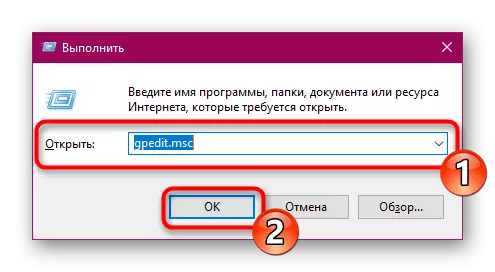
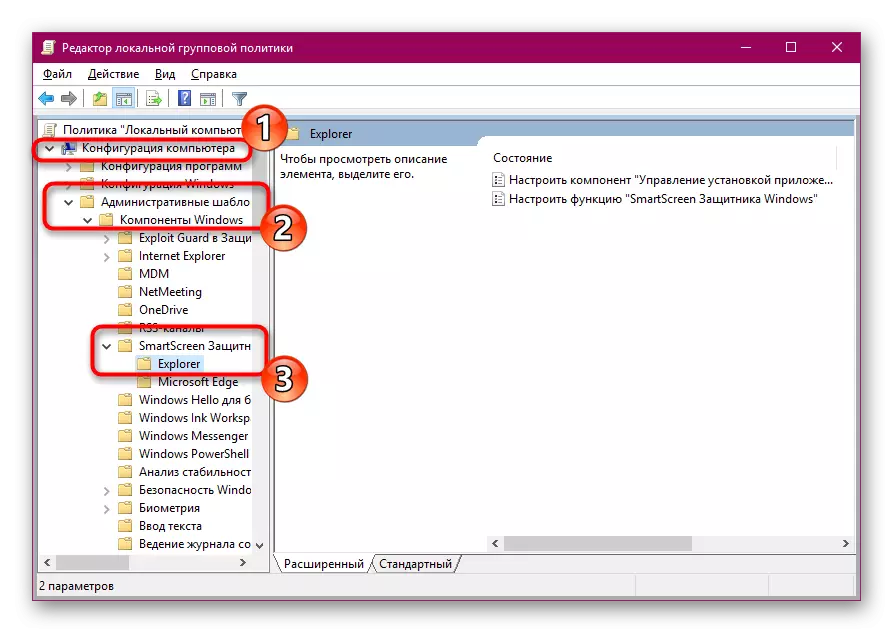
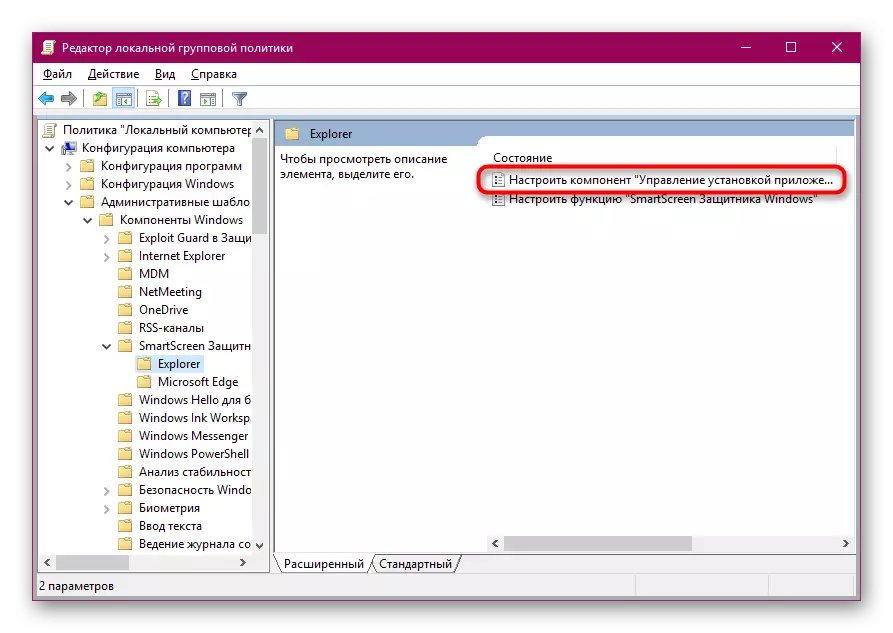

ਉਸੇ ਪੈਰਾਮੀਟਰ ਨੂੰ ਰਜਿਸਟਰੀ ਸੰਪਾਦਕ ਦੁਆਰਾ ਬਦਲਣ ਦੇ ਤੌਰ ਤੇ, ਇੱਥੇ, ਤੁਹਾਨੂੰ HKEKE_LOCAL_MACHINE \ ਸਾਫਟਵੇਅਰ \ ਵਿੰਡੋਜ਼ \ ਮਾਈਕਰੋਸੌਫਟ \ ਵਿੰਡੋਜ਼ \ ਵਿਪਰੈਸ਼ਨਜ਼ \ ਐਕਸਪਲੋਰਰ ਦੇ ਮਾਰਗ ਦੇ ਨਾਲ ਜਾਣ ਦੀ ਜ਼ਰੂਰਤ ਹੈ. ਉਥੇ ਤੁਹਾਨੂੰ ਸਤਰ ਦੇ ਪੈਰਾਮੀਟਰ "ਏਵੀਨਐਬਲ" ਲੱਭਣ ਜਾਂ ਬਣਾਉਣ ਦੀ ਜ਼ਰੂਰਤ ਹੈ ਅਤੇ ਇਸ ਲਈ "ਕਿਤੇ" ਮੁੱਲ ਨਿਰਧਾਰਤ ਕਰਨ ਦੀ ਜ਼ਰੂਰਤ ਹੈ.
ਕਾਰਨ 11: ਵਿੰਡੋਜ਼ ਸੁੱਰਖਿਆ ਲਈ ਸਿਸਟਮ ਲਾਕ
ਕਈ ਵਾਰ ਜਦੋਂ ਤੁਸੀਂ ਨਰਮ ਇੰਸਟੌਲਰ ਨੂੰ ਸ਼ੁਰੂ ਕਰਨ ਦੀ ਕੋਸ਼ਿਸ਼ ਕਰਦੇ ਹੋ, ਸ਼ਿਲਾਲੇਖ "ਇਹ ਐਪਲੀਕੇਸ਼ਨ ਪ੍ਰੋਟੈਕਸ਼ਨ ਲਈ ਲਾਕ ਹੋ ਗਈ ਹੈ ਸਕ੍ਰੀਨ ਤੇ ਹੋ ਸਕਦੀ ਹੈ. ਅਜਿਹੀ ਚੇਤਾਵਨੀ ਦਾ ਉਭਾਰਨ ਸੁਝਾਅ ਦਿੰਦਾ ਹੈ ਕਿ ਸਿਸਟਮ ਦਾ ਇਸ ਸਥਾਪਨਾ ਵਿੱਚ ਕੋਈ ਪੱਧਰ 'ਤੇ ਭਰੋਸਾ ਨਹੀਂ ਹੁੰਦਾ, ਇਹੀ ਅਰਥ ਹੈ ਪ੍ਰੋਗਰਾਮ ਦੇ ਪ੍ਰਕਾਸ਼ਕ "ਪ੍ਰੋਗਰਾਮ ਦੇ ਪ੍ਰਕਾਸ਼ਕ". ਜੇ ਤੁਹਾਨੂੰ ਯਕੀਨ ਹੈ ਕਿ ਇਹ ਪ੍ਰੋਗਰਾਮ ਭਰੋਸਾ ਕਰਨਾ ਹੈ, ਤਾਂ ਇਸ ਤਾਲੇ ਅਤੇ ਮੁੜ ਲਾਂਚ ਕਰੋ ਸੁਤੰਤਰ ਰੂਪ ਵਿੱਚ ਡਿਸਕਨੈਕਟ ਕਰੋ.
- ਕੰਟਰੋਲ ਪੈਨਲ ਲੱਭਣ ਦੀ ਖੋਜ ਲਈ ਅਤੇ ਇਸ ਕਲਾਸਿਕ ਐਪਲੀਕੇਸ਼ਨ ਨੂੰ ਚਲਾਓ ਅਤੇ ਇਸ ਕਲਾਸਿਕ ਐਪਲੀਕੇਸ਼ਨ ਨੂੰ ਚਲਾਓ.
- "ਉਪਭੋਗਤਾ ਖਾਤਾ" ਭਾਗ ਵਿੱਚ ਜਾਓ.
- ਕਲਿਕ ਕਰੋ "ਖਾਤਾ ਨਿਯੰਤਰਣ ਬਦਲੋ" ਲਿੰਕ ਤੇ ਕਲਿਕ ਕਰੋ.
- "ਕਦੇ ਸੂਚਿਤ ਨਾ ਕਰੋ" ਸਥਿਤੀ ਵਿੱਚ ਕੰਪਿ computer ਟਰ ਪੈਰਾਮੀਟਰ ਬਦਲਣ ਲਈ ਨੋਟੀਫਿਕੇਸ਼ਨ ਸੈਟਿੰਗਾਂ ਨੂੰ ਹਿਲਾਓ ਅਤੇ ਠੀਕ ਹੈ ਤੇ ਕਲਿਕ ਕਰੋ.
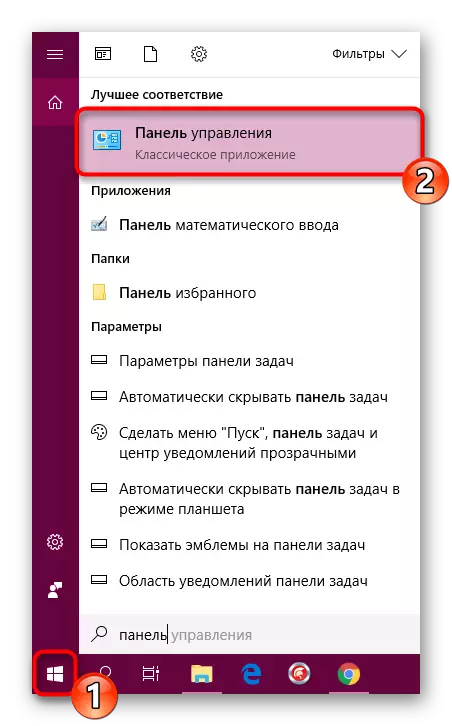
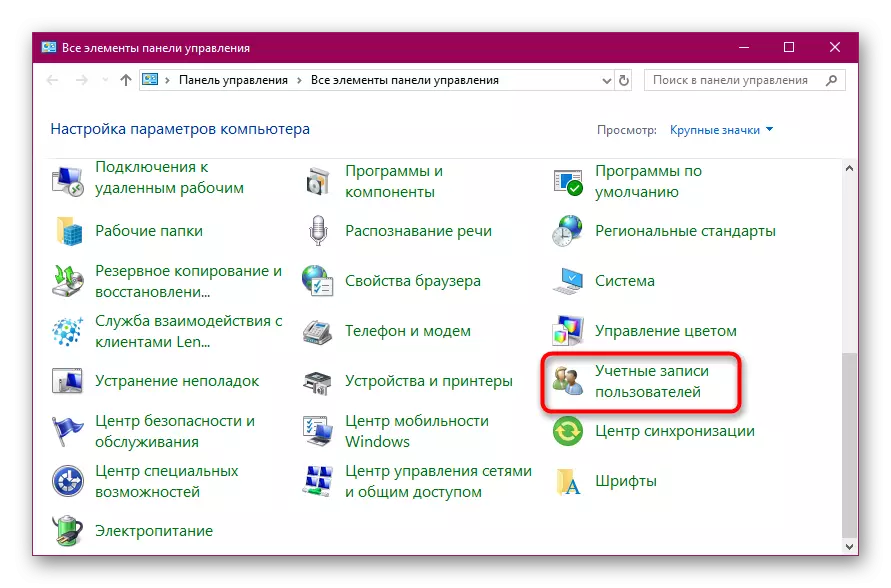
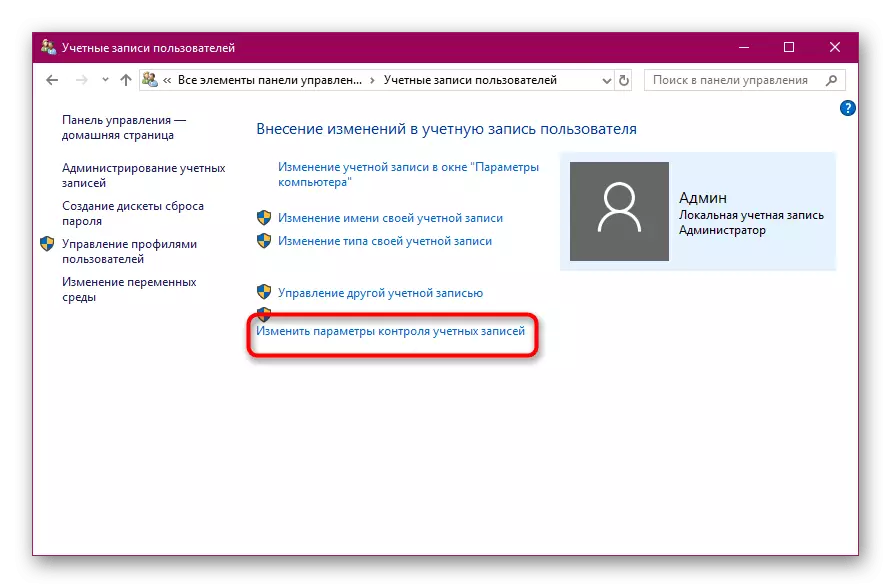
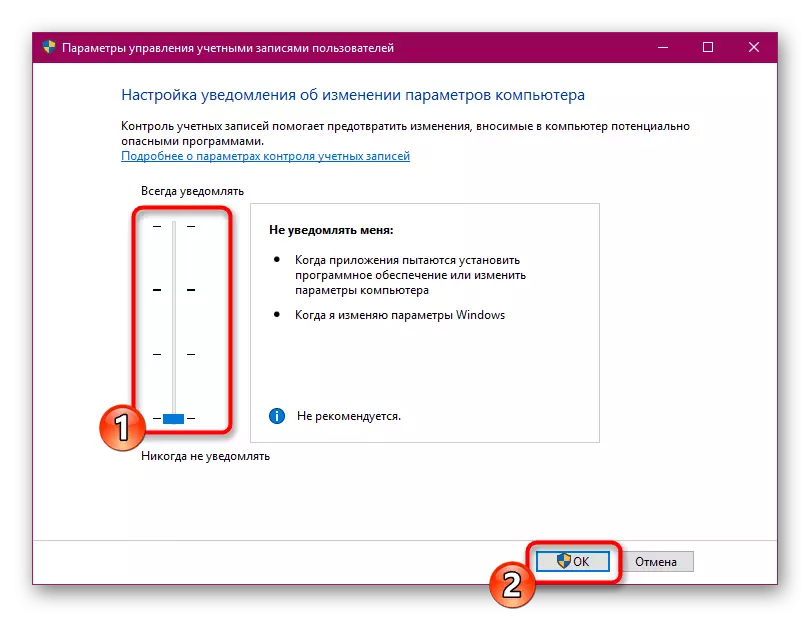
ਸ਼ੱਕੀ ਸਰੋਤਾਂ ਤੋਂ ਸਾੱਫਟਵੇਅਰ ਦੇ ਲਾਕ ਦੇ ਬੇਲੋੜੇ ਸਥਾਈ ਬੰਦ ਹੋਣ ਦੀ ਸਥਿਤੀ ਵਿੱਚ, ਐਗਜ਼ੀਕਿਉਟੇਬਲ ਫਾਈਲ ਦੀ ਇੱਕ ਵਾਰ ਸ਼ੁਰੂ ਕਰੋ "ਕਮਾਂਡ ਲਾਈਨ" ਦੁਆਰਾ ਪ੍ਰੋਟੈਕਸ਼ਨ ਨਾਲ ਸੰਪਰਕ ਕਰਨ ਵਿੱਚ ਉਪਲਬਧ ਹੈ, ਇਹ ਇਸ ਤਰ੍ਹਾਂ ਕੀਤਾ ਜਾਂਦਾ ਹੈ:
- ਪ੍ਰਬੰਧਕ ਦੀ ਤਰਫੋਂ ਕੰਸੋਲ ਚਲਾਓ, ਉਦਾਹਰਣ ਲਈ, ਸਟਾਰਟ ਮੇਨੂ ਦੁਆਰਾ.
- ਐਗਜ਼ੀਕਿਉਟਲ ਫਾਈਲ ਦੇ ਸਟੋਰੇਜ਼ ਮਾਰਗ ਤੇ ਜਾਓ CD C ਭਰੋ ਜਿਵੇਂ ਕਿ C ਹਾਰਡ ਡਿਸਕ ਲਾਜ਼ੀਕਲ ਭਾਗ ਦਾ ਅੱਖਰ, ਪ੍ਰਬੰਧਕੀ ਹੈ, ਅਤੇ ਫੋਲਡਰ ਇੰਸਟਾਲਰ ਸਟੋਰੇਜ ਡਾਇਰੈਕਟਰੀ ਹੈ, ਅਤੇ ਫੋਲਡਰ ਇੰਸਟਾਲਰ ਸਟੋਰੇਜ ਡਾਇਰੈਕਟਰੀ ਹੈ.
- ਇਸ ਦੇ ਨਾਮ ਨੂੰ ਫਾਰਮੈਟ ਦੇ ਨਾਲ ਨਾਲ ਫਾਰਮੈਟ ਦੇ ਨਾਲ ਚਲਾਓ, ਉਦਾਹਰਣ ਵਜੋਂ, "yandex.exe", ਅਤੇ ਫਿਰ ਐਂਟਰ ਬਟਨ ਦਬਾਓ.
- ਇੰਸਟੌਲਰ ਲਾਂਚ ਦੀ ਉਡੀਕ ਕਰੋ.
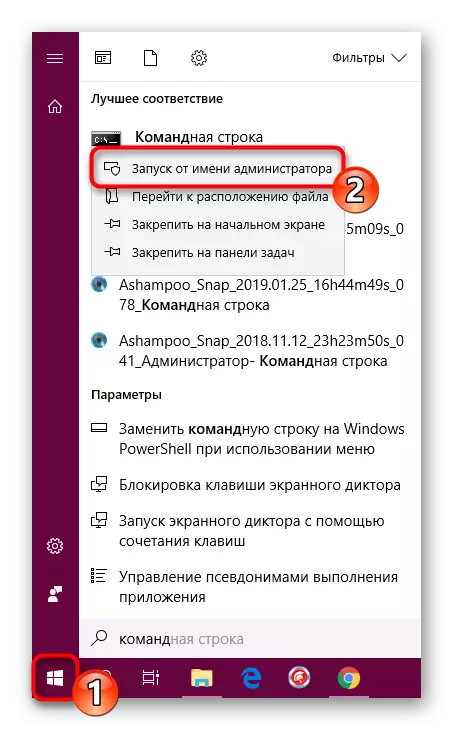

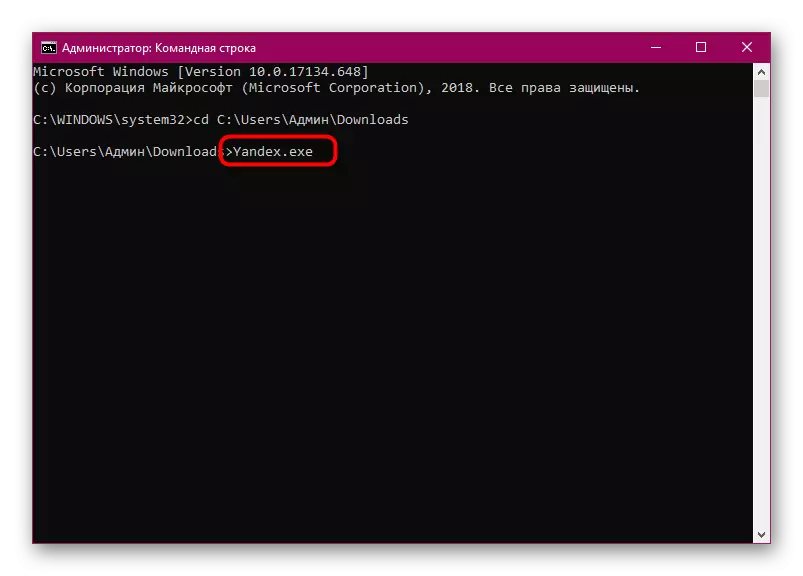

ਜਿਵੇਂ ਕਿ ਤੁਸੀਂ ਵੇਖ ਸਕਦੇ ਹੋ, ਵਿੰਡੋਜ਼ 10 ਵਿਚ ਸਾੱਫਟਵੇਅਰ ਦੀ ਸਥਾਪਨਾ ਵਾਲੀਆਂ ਸਮੱਸਿਆਵਾਂ ਦੇ ਕਾਰਨ ਬਹੁਤ ਵੱਡੀ ਮਾਤਰਾ ਹਨ, ਅਤੇ ਉਨ੍ਹਾਂ ਵਿਚੋਂ ਹਰੇਕ ਲਈ ਇਕ ਲੱਛਣ ਹਨ. ਇਸ ਲਈ, ਇਹ ਮਹੱਤਵਪੂਰਣ ਹੈ ਕਿ ਇੱਕ ਪਰੇਸ਼ਾਨੀ ਕੀ ਪੈਦਾ ਹੋਈ ਹੈ ਅਤੇ ਇਸਦਾ ਫੈਸਲਾ ਇੰਨਾ ਗੁੰਝਲਦਾਰ ਨਹੀਂ ਹੋਵੇਗਾ.
